hoe profielfoto verwijderen van Google-Account
Google-account is iets wat de meesten van ons hebben en als je dit leest, heb je er waarschijnlijk een. Hoewel u gemakkelijk kunt wijzigen uw Google-account profielfoto, het verwijderen van het is niet zo eenvoudig als je zou verwachten. In deze gids, we zullen bespreken de stappen die betrokken zijn om uw Google-account display afbeelding te verwijderen.
profielfoto verwijderen van Google-Account
u kunt de profielfoto van uw Google-account verwijderen van zowel web als mobiel. We hebben ook stappen toegevoegd om uw foto permanent te verwijderen, dus lees verder tot het einde en zorg ervoor dat u het niet mist. Zonder er omheen te draaien, laten we beginnen met de stappen.
Verwijder beeldscherm van Google-Account op Web
1. Bezoek myaccount.google.com en ga naar de’ persoonlijke Info ‘ sectie van het linker menu.
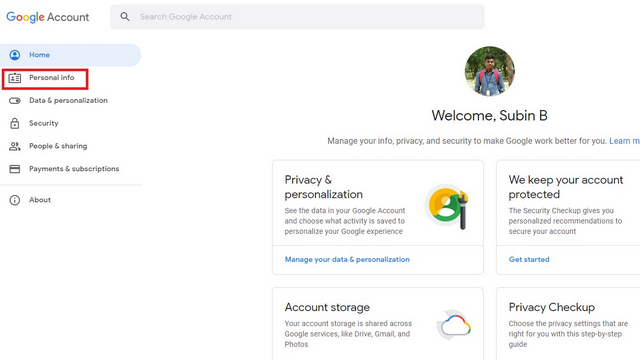
2. Vanaf hier scroll je naar beneden tot je een ‘Kies wat anderen zien’ sectie ziet. Net onder dit, klik op de optie getiteld ‘Ga naar Over mij.’
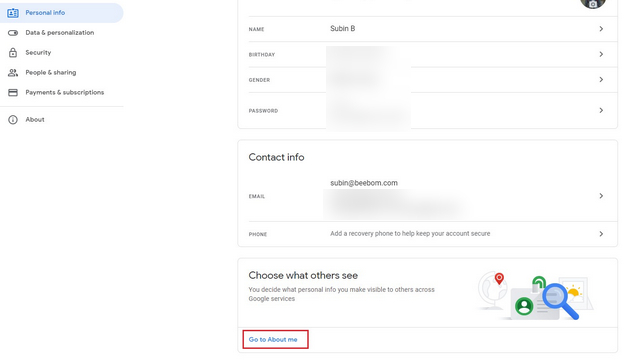
3. Over mij pagina toont al uw basisinformatie. U kunt ook op deze link klikken om direct toegang te krijgen tot de pagina over mij – waardoor de eerste twee stappen worden overgeslagen. Klik op de profielfoto sectie om verder te gaan.
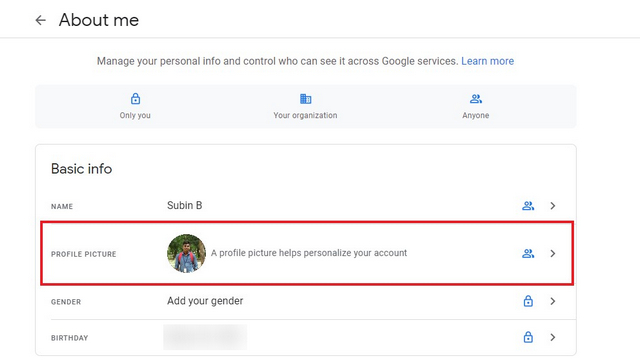
4. Je ziet eindelijk een ‘Verwijderen’ knop om profielfoto te verwijderen van uw Google-account. Houd er rekening mee dat uw profielfoto zichtbaar is in Google-services en als u deze hier verwijdert, wordt de afbeelding verwijderd uit alle Google-services die uw foto eerder hebben laten zien.
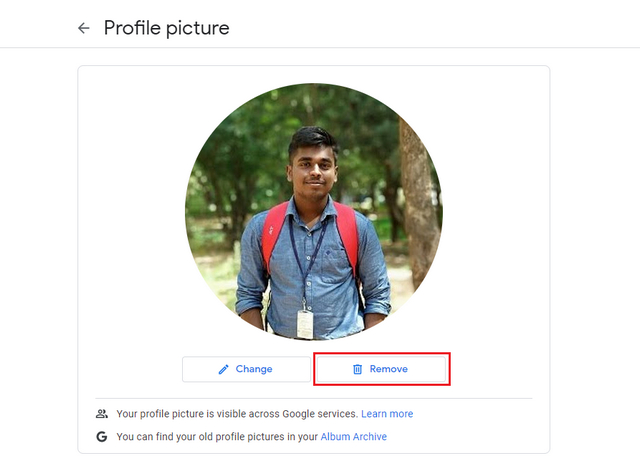
Verwijder profielafbeelding van Google-Account op mobiel
voordat u het proces start, moet u ervoor zorgen dat uw Google Contacts-app op versie 3.38 of hoger staat. Als uw telefoon een oudere versie van contacten heeft, werkt u de app bij in de Google Play Store.
- Open de Google Contacten app en tik op de avatar in de rechterbovenhoek.
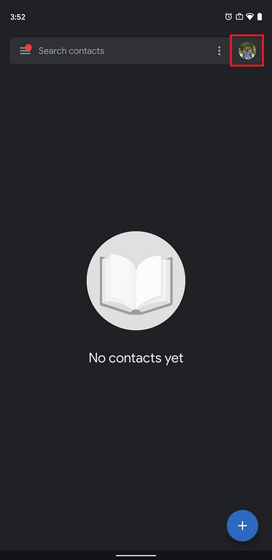
2. U ziet nu de lijst met Google-accounts op uw telefoon. Zoek het account waarvan u de profielfoto wilt verwijderen en tik op het voorbeeld van de profielfoto.
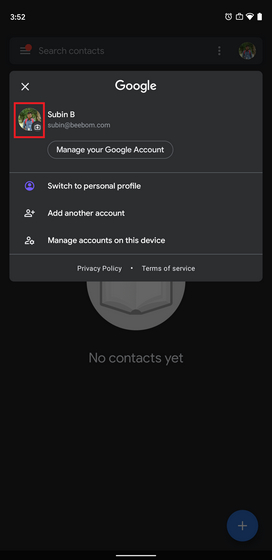
3. Van de pagina die nu verschijnt, tik op de knop Verwijderen. En dat is het. U kunt de foto eenvoudig uit uw Google-account verwijderen met deze drie stappen.
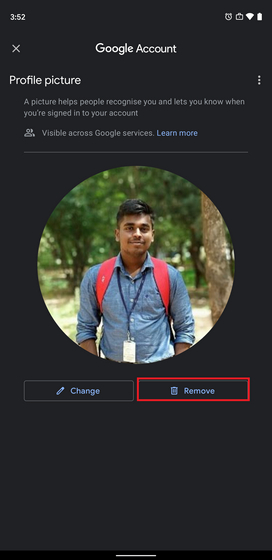
Noot: De eenvoudigste manier om profielfoto van Google-account te verwijderen is via Google Contacts app. Hoewel u uw huidige profielfoto kunt wijzigen vanuit de sectie Over mij van Google-Account, toegankelijk via Instellingen- > Google – > uw Google-Account beheren, kunt u deze niet verwijderen. Als u geen Google Contacts gebruikt, kunt u de bovenstaande stappen voor desktop volgen in een webbrowser van uw keuze vanaf uw smartphone.
permanent Google profielfoto verwijderen
een profielfoto verwijderen verwijdert niet automatisch uw afbeelding uit Google. Je kunt al je oude profielfoto ‘ s vinden op Album Archive. Hier volgen de stappen om de afbeelding uit het albumarchief te verwijderen:
1. Open Google ’s Album Archive en klik op de’ profielfoto ‘ s ‘ map.
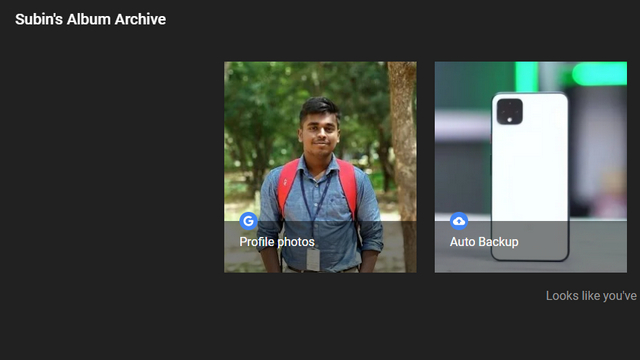
2. Open een van uw oude profielfoto ‘s, klik op het verticale menu met drie punten in de rechterbovenhoek en kies ‘foto verwijderen’.’Je kunt je oude profielfoto ook hier downloaden als je er een kopie van wilt.
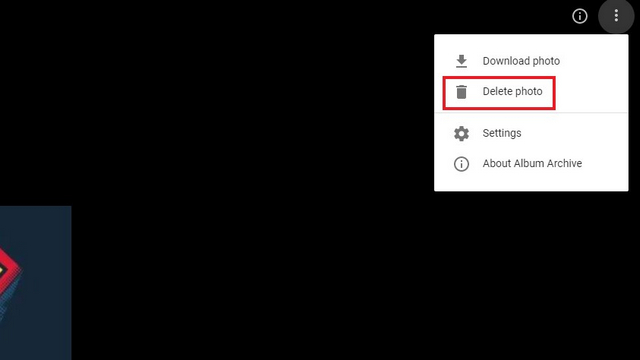
3. Google zal u nu aansporen om te bevestigen verwijderen van de foto als het permanent is en je kunt het later niet herstellen. Klik op’ verwijderen ‘ om de foto permanent te verwijderen.
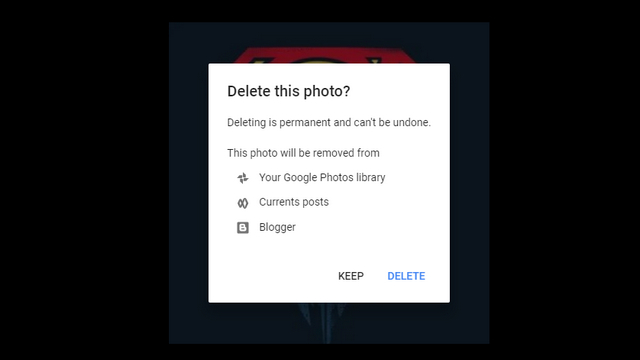
verwijder de profielfoto van Google in eenvoudige stappen
dat was onze korte handleiding om u te helpen uw profielfoto van uw Google-account te verwijderen. Als u dit nuttig vond, neem een kijkje op hoe u kunt instellen auto-delete voor uw Google-account of zelfs verwijderen van Google uit je leven. Ook, als u gevoelig bent over uw profielfoto ‘ s, check out onze gelinkte artikel om te zien hoe u uw WhatsApp en Telegram beeldscherm kunt verbergen.




